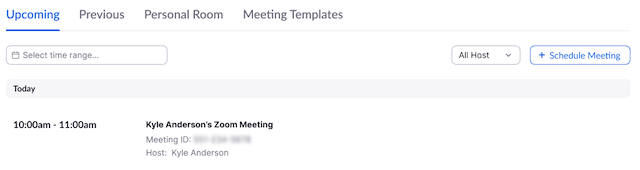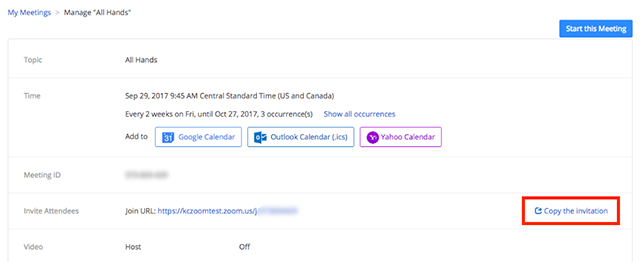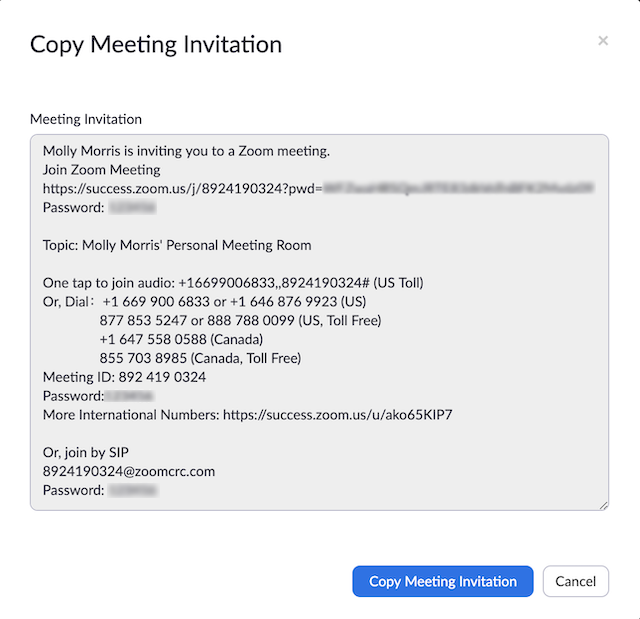Invitare altri utenti a partecipare a una riunione
Sia che si invitino i contatti di Zoom a una sessione in corso o che si desideri invitare altri a una riunione pianificata imminente, questo articolo può mostrare come coinvolgere più partecipanti alle riunioni.
Ulteriori metodi di invito includono l'invito telefonico (richiede il piano di audioconferenza) o l'invito a un sistema di sala (richiede il componente aggiuntivo Cloud Room Connector).
Contenuti di questo articolo:
Prerequisiti
- Zoom desktop client, app mobile o Web Client
Come invitare altre persone durante una riunione
- Accedi a Zoom Desktop Client.
-
Avvia o entra in una riunione.
- Fai clic su Partecipanti
 nei comandi riunione.
nei comandi riunione. - Clicca su Invita in fondo al pannello dei partecipanti.
- Scegli una delle seguenti opzioni di invito:
Email
- Fai clic sulla scheda Email.
- Seleziona un provider di posta elettronica:
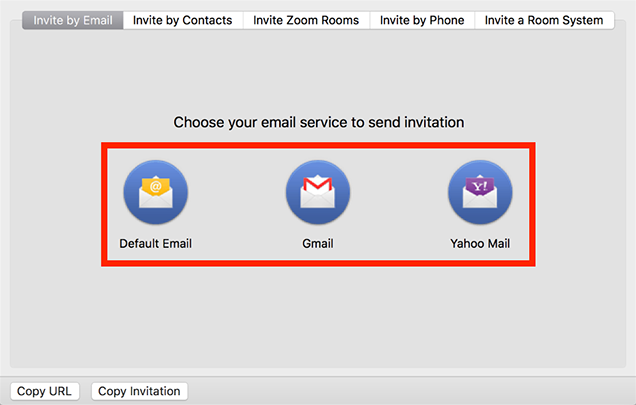
-
Indirizzo e-mail predefinito: invita altri utenti utilizzando l'applicazione di posta elettronica predefinita del tuo computer.
-
Gmail o Yahoo Mail: invita altri utenti tramite il sito Web di Gmail o di Yahoo. Ti verrà chiesto di accedere al tuo account.
- Aggiungi i destinatari dell'e-mail e inviala.
Attenzione:
- verrà composta automaticamente una nuova e-mail con le informazioni della riunione nel corpo della mail.
- Queste opzioni per le e-mail dipendono dall'opzione Mostra solo email predefinita nell’invio di email di invito, che si trova nella pagina Impostazioni. Se abiliti questa impostazione, le opzioni di Gmail e Yahoo verranno rimosse.
Contatti
- Fai clic sulla scheda Contatti.
- Seleziona il nome di un contatto direttamente dalla finestra o cercalo.
- Fai clic sul contatto che vuoi invitare. Puoi selezionarne più di uno. Dopodiché, il suo (o il loro) nome verrà evidenziato in blu e apparirà nella lista nella parte superiore della finestra.
- Fai clic su Invita nell'angolo in basso a destra.
URL o testo di invito
Fai clic su Copia link di invito o su Copia invito per inviare le informazioni sulla riunione immediata su un altro canale.
-
Copia link di invito: copia il link per partecipare alla riunione.
-
Copia invito: copia tutto il testo dell'invito.
- Incolla l'URL o il testo dell'invito premendo Ctrl + V su Windows o Cmd + V su Mac. In alternativa, puoi fare clic con il tasto destro del mouse e selezionare Incolla.

Come invitare altre persone a una riunione pianificata
Puoi anche pianificare una riunione e invitare altre persone prima che inizi.
Desktop Client
- Accedi a Zoom Desktop Client.
-
Pianifica una riunione.
- Clicca sulla scheda Riunioni
 .
. - Seleziona la riunione a cui desideri invitare altri utenti e clicca su Copia invito.
 L'invito alla riunione verrà copiato e sarà possibile incollare tali informazioni in un'e-mail o in qualsiasi altro luogo in cui si desidera inviarle.
L'invito alla riunione verrà copiato e sarà possibile incollare tali informazioni in un'e-mail o in qualsiasi altro luogo in cui si desidera inviarle.
Web Portal
- Accedi a Zoom Web Portal.
- Nel menu di navigazione, fai clic su Riunioni.
- Fai clic sull'argomento della riunione.
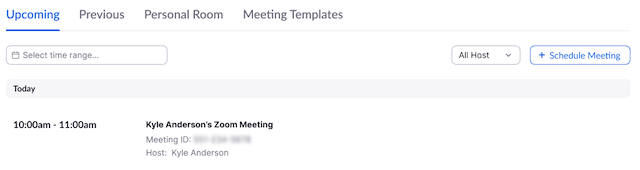
- Accanto a Ora, vedrai alcune opzioni per inserirla nel calendario.
- Se fai clic su Google Calendar o su Yahoo Calendar, verrà creato automaticamente un evento nel calendario del servizio di posta elettronica scelto.
- Se fai clic su Outlook Calendar, verrà creato un file .ics da importare nel calendario di Outlook.

- Puoi anche copiare manualmente le informazioni della riunione facendo clic su Copia invito.
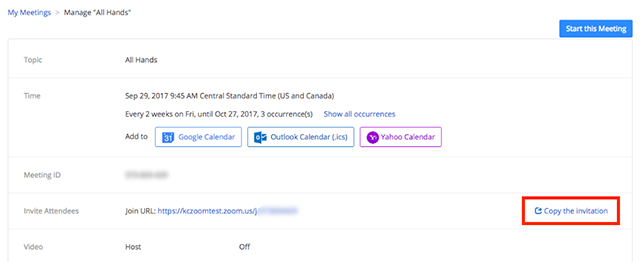
- Se selezioni Copia invito, si aprirà un'altra finestra con il testo di invito alla riunione.
- Fai clic su Copia invito alla riunione.
- Puoi copiare l'invito e inviarlo tramite e-mail o in qualsiasi altro modo.
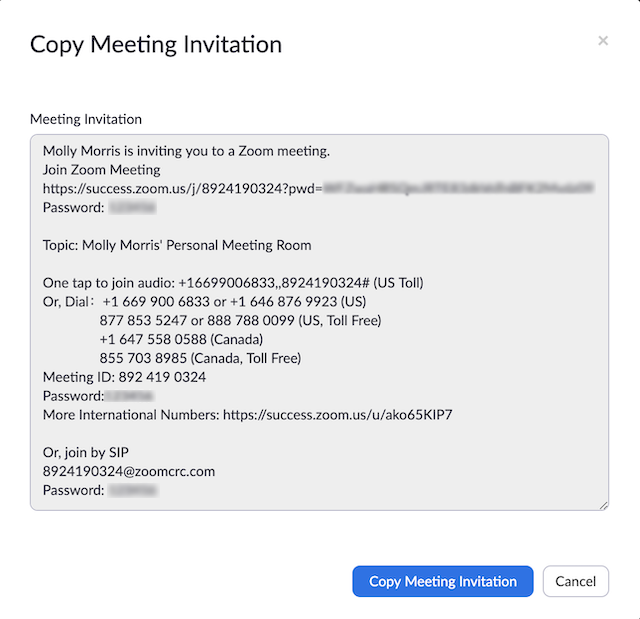
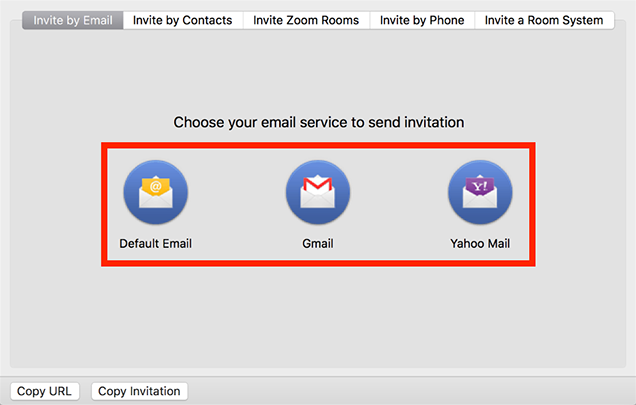

 L'invito alla riunione verrà copiato e sarà possibile incollare tali informazioni in un'e-mail o in qualsiasi altro luogo in cui si desidera inviarle.
L'invito alla riunione verrà copiato e sarà possibile incollare tali informazioni in un'e-mail o in qualsiasi altro luogo in cui si desidera inviarle.